So fügen Sie die Symbolleiste der Links in Windows 10 hinzu
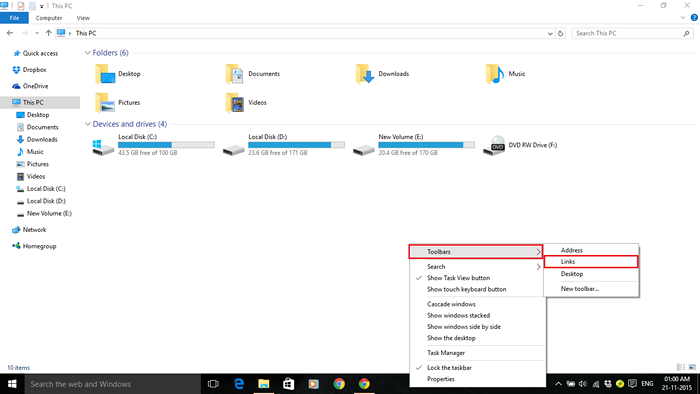
- 2602
- 566
- Tom Jakobs
Windows bietet einige vordefinierte Symbolleisten, auf die über die Windows-Taskleiste zugegriffen werden kann. Eine dieser Symbolleisten ist die Links -Symbolleiste. Die Link -Symbolleiste ermöglicht es uns, auf die Seiten "Favorit" oder "Lesezeichen" in den Webbrowsern zugreifen zu können. Derzeit unterstützt die Link -Symbolleiste in Windows 10 den Abschnitt "Lieblingsleiste" nur im Internet Explorer. Edge wird nicht unterstützt.
In diesem Artikel werden wir bestimmte Schritte befolgen So fügen Sie die Symbolleiste der Links in Windows 10 hinzu:
Schritt 1:
Klicken Sie mit der rechten Maustaste auf die Windows -Taskleiste. Gehen Sie zu "Symbolleisten" und klicken Sie auf die Symbolleiste "Links".
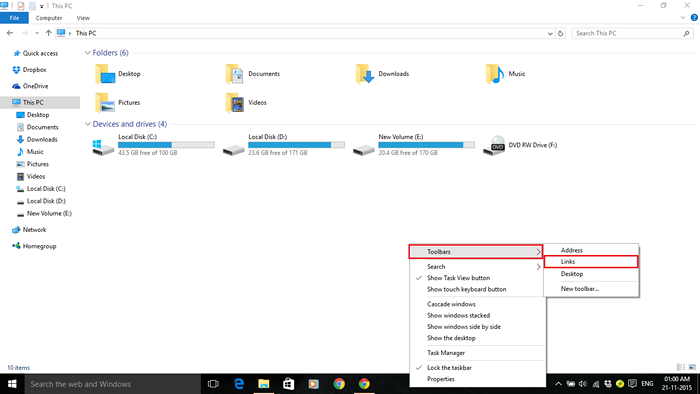
Schritt 2:
Die Links -Symbolleiste wird in der Windows -Taskleiste ankommen, aber die Symbole werden nicht in der Windows -Taskleiste angezeigt. Daher kann es nur mit Hilfe der "" "-Symbol zugegriffen werden.

Schritt 3:
Um einige der Symbole anzuzeigen, müssen Sie überprüfen, ob Ihre Windows -Taskleiste gesperrt ist oder nicht.
Wenn Ihre Taskleiste gesperrt ist, können Sie sie entfernen, indem Sie mit der rechten Maustaste auf die Windows-Taskleiste klicken und auf "Die Taskleiste sperren" klicken.
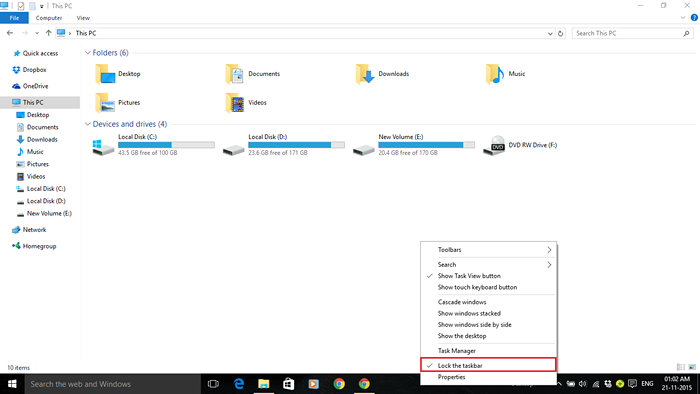
Daher wird Ihre Windows -Taskleiste entsperrt.
Schritt 4:
Jetzt können Sie die Symbolleiste in die festgestellten Symbole in der Windows -Taskleiste ziehen. Die Symbolleistenelemente werden nun auch in der Taskleiste angezeigt. Sie können einfach auf diese Elemente klicken, um auf die Anwendungen zuzugreifen.
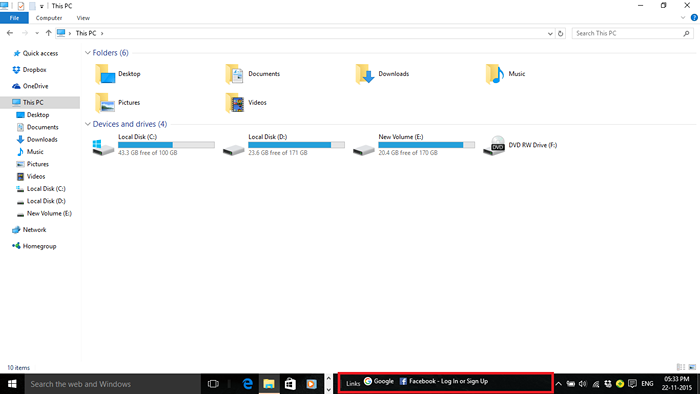
Schritt 5:
Wenn Sie auf eine der Links klicken. Zum Beispiel haben wir auf "Google" -Link geklickt. Dieser Link fordert den Standard -Webbrowser auf, die angegebene Webseite zu öffnen.
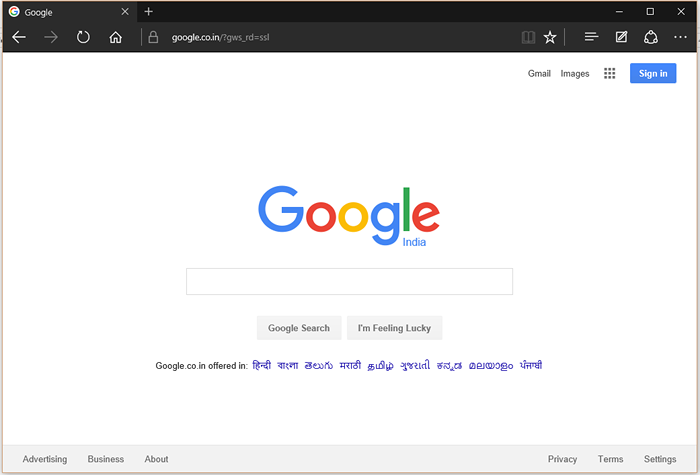
Hinweis: Sie können die Desktop -Symbolleiste effektiver verwenden, wenn Sie die minimale Anzahl von Lieblingslinks oder Lesezeichen -Links in Ihrem Webbrowser verwenden.
- « Verwenden Sie die Druckfunktion im Edge -Browser in Windows 10
- So richten Sie ein E -Mail -Konto in Microsoft Outlook 2016 ein »

